word如何添加水印 word添加水印方法教程。大家在用word做文件时有时想要给文档添加水印,怎么办呢?其实很简单,下面小编来教大家怎么做。
添加常用水印
首先选择页面布局,然后点击水印,在弹出的选项中可以快速选择常用的水印:机密或者是严禁复制。

这时文档中就会出现相应的水印。

如果想删除水印,那么在页面布局中选择“水印-删除水印”就可以了。

添加自定义照片水印
如果想自定义水印,就在页面布局中选择“水印-自定义水印”

在水印窗口中可以选择图片水印,设置照片百分比大小。

如果勾选冲蚀,那么照片水印就会颜色很浅,如果去掉模糊照片水印就会很清晰。


添加自定义文字水印
在水印对话框中选择文字水印,在文字里面可以自己输入想要的水印内容。

同时可以根据喜好设置水印文字的字体、字号、颜色以及是否半透明和版式等。
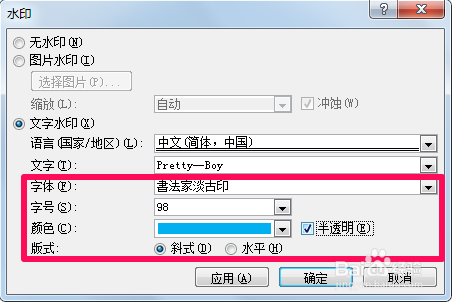
看看成果,怎么样,是不是很简单^_^

新闻热点
疑难解答